PowerPoint-Präsentationen sind immer noch die effektivste Art, eine Idee, ein Thema oder eine Agenda digital zu vermitteln. In der heutigen Welt werden Besprechungen und Kurse online abgehalten und PowerPoint-Präsentationen werden verwendet, um das Thema und die Unterthemen der Diskussion darzustellen. Manchmal müssen Sie eine PowerPoint-Präsentation mit der Webcam aufzeichnen, damit jeder sie sich jederzeit ansehen kann, wenn er möchte. Wenn also jemand die Online-Sitzungen verpasst, kann er sich die aufgezeichnete Sitzung ansehen.
Außerdem können Sie PowerPoint mit der Webcam aufzeichnen und die Aufnahme an Ihre Teammitglieder, Kunden und sogar Studenten weiterleiten. In der Tat gibt es viele Videoersteller, die Lehr- und Informationsvideos auf Video-Streaming-Plattformen hochladen, wo sie ihre PPT mit der Webcam aufnehmen. In diesem Artikel zeigen wir Ihnen, wie Sie eine PowerPoint-Präsentation mit der Webcam aufnehmen können.
Methode 1. PPT und Webcam mit der PowerPoint-Aufnahmefunktion aufzeichnen
Der einfachste Weg, eine Webcam mit einer PowerPoint-Präsentation aufzunehmen, ist die in PowerPoint integrierte Aufnahmeoption. Ja, PowerPoint verfügt über eine Option zur Aufnahme einer Slideshow mit Webcam und Mikrofon. Das Video der Webcam wird im Bild-in-Bild-Modus in einer Ecke über der PowerPoint-Präsentation angezeigt. Hier sind die Schritte, um PPT mit der Webcam aufzunehmen, ohne eine externe Software zu installieren.
Schritt 1: Öffnen Sie PowerPoint und Ihre Präsentationsdatei.
Schritt 2: Gehen Sie zur Registerkarte Slideshow und klicken Sie auf "Slideshow aufzeichnen".

Schritt 3: Auf dem nächsten Bildschirm gehen Sie zu Einstellungen in der oberen rechten Ecke. Wählen Sie Webcam und Mikrofon richtig aus.
Schritt 4: Klicken Sie auf die Aufnehmen Schaltfläche in der oberen linken Ecke. Sie haben drei Sekunden Zeit, um loszulegen.
Schritt 5: Wenn Sie die Aufnahme beenden möchten, klicken Sie auf die Stopp Schaltfläche in der oberen linken Ecke.
Schritt 6: Gehen Sie auf Datei> Exportieren> Ein Video erstellen, um die aufgenommene Datei zu speichern.
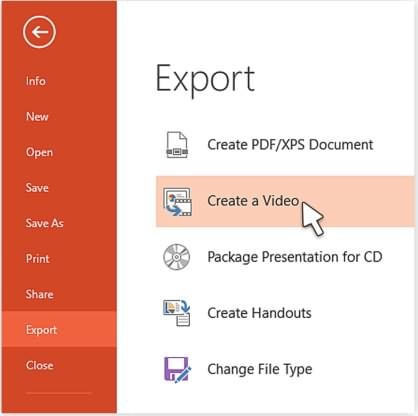
Methode 2. PPT und Webcam aufnehmen mit Wondershare Filmora
Es gibt einige Probleme, die von Anwendern berichtet wurden, als sie versuchten, PPT mit der Webcam aufzuzeichnen, wie z.B. Videostörungen, Mikrofonton wird nicht aufgenommen und ähnliches. Der beste Weg, eine PowerPoint-Präsentation mit der Webcam auf Mac und Windows aufzuzeichnen, ist die Verwendung des Filmora Bildschirmrecorders. Es handelt sich um eine Premium-Software, die für die Aufnahme von Videos und die Bearbeitung von Videos wie ein Profi entwickelt wurde. Um eine PPT mit einer Webcam aufzunehmen, müssen Sie den Bildschirm mit einer Webcam und einem Mikrofon aufnehmen. Hier sind die Schritte, die Sie befolgen müssen.
Schritt 1: Laden Sie Wondershare Filmora herunter und installieren Sie es auf Ihrem Computer.
Für Win 7 oder höher (64-bit)
Für macOS 10.12 oder höher
Schritt 2: Öffnen Sie Filmora und klicken Sie auf die Option "Neues Projekt".
Schritt 3: Gehen Sie auf Aufnehmen und dann auf die Option "PC-Bildschirm aufzeichnen".

Schritt 4: Legen Sie die Bildschirmgröße fest, die für PPT wahrscheinlich Vollbild sein wird. Stellen Sie sicher, dass Sie die Mikrofon Option aktivieren, um Ihr Audio aufzunehmen.

Schritt 5: Klicken Sie auf das Symbol am Zahnrad und wählen Sie die Option "Den Kamerastream aufnehmen", um die Webcam zusammen mit der PPT aufzunehmen.

Schritt 6: Wenn Sie bereit sind, klicken Sie auf die Aufnehmen Schaltfläche.
Sie erhalten einige Sekunden Puffer, um Ihre PowerPoint-Folien zu starten und Ihre Präsentation zu beginnen.
Schritt 7: Klicken Sie auf die Stopp Schaltfläche, um die Aufnahme zu beenden, sobald sie beendet ist und exportieren Sie die aufgenommene Datei, um sie zu speichern.
Methode 3. PPT und Webcam mit Panopto aufzeichnen
Wenn Sie auf der Suche nach einem kostenlosen Online-Video- und Bildschirmrecorder sind, um Ihre Webcam mit PowerPoint aufzunehmen, ist Panopto eine hervorragende Plattform. Die Online-Plattform von Panopto ist super einfach zu bedienen und die Oberfläche ist so sauber wie nur möglich. Mit Panopto können Sie sowohl PPTs mit Ihrem Kommentar im PiP-Modus als auch PPTs nur mit Ihrer Stimme aufnehmen. Hier sind die Schritte, die Sie befolgen müssen, um PowerPoint mit der Webcam auf Panopto aufzunehmen.
Schritt 1: Öffnen Sie PowerPoint, öffnen Sie Ihre PPT-Folien und machen Sie sich für die Aufnahme bereit.
Schritt 2: Öffnen Sie Ihren Webbrowser und besuchen Sie www.panopto.com/record/?capture.
Schritt 3: Schließen Sie Ihre Webcam und Ihr Mikrofon an und Panopto wird sie automatisch erkennen. Sie können oben auf die Registerkarte Audio und Video klicken, um sicherzustellen, dass die Geräte korrekt konfiguriert sind und ordnungsgemäß funktionieren.
Schritt 4: Klicken Sie auf Bildschirm und Apps und wählen Sie die Größe der Bildschirmaufnahme aus, die wahrscheinlich der gesamte Bildschirm einer PowerPoint-Präsentation ist.

Schritt 5: Klicken Sie dann auf Video, um Ihr Webcam-Video im PiP-Modus aufzunehmen.
Schritt 6: Klicken Sie schließlich auf die Aufnehmen Schaltfläche und beginnen Sie mit der Aufnahme Ihrer Präsentation.

Schritt 7: Wenn Sie fertig sind, klicken Sie auf die Stopp Schaltfläche und auf dem nächsten Bildschirm können Sie das aufgenommene Video herunterladen.
Methode 4. PPT und Webcam mit Camtasia aufzeichnen
Camtasia ist ein professioneller Bildschirmrecorder und Videorecorder mit vielseitigen Funktionen für die Videobearbeitung. Bevor Sie den Premium-Tarif kaufen, können Sie die kostenlose Testversion verwenden. Sie können alles auf dem Bildschirm aufnehmen, angefangen von Webseiten und PPTs bis hin zu Videogesprächen und Gameplays. Es gibt ein PowerPoint Add-In und Sie können sogar PPT-Folien in Camtasia importieren, um PowerPoint-Präsentationen bequem aufzunehmen. Hier sind die Schritte, die Sie befolgen müssen, um eine PowerPoint-Präsentation mit einer Webcam aufzunehmen
Schritt 1: Laden Sie Camtasia herunter und installieren Sie es. Camtasia verfügt über ein PPT-Add-In, so dass Sie die Aufnahmeoptionen direkt aus PowerPoint heraus nutzen können.
Schritt 2: Öffnen Sie PowerPoint und öffnen Sie die Datei, in der sich die Folien für die Präsentation befinden.
Schritt 3: Gehen Sie auf die Registerkarte Add-In und Sie sehen alle Steuerelemente für die Aufnahme. Wenn Sie die Registerkarte Add-In nicht sehen können, gehen Sie zu Datei> Optionen> Add-Ins und aktivieren Sie Camtasia.

Schritt 4: Klicken Sie auf Aufnahmeoptionen, um die Audio- und Kameraaufnahme zu aktivieren.
Schritt 5: Aktivieren Sie die Option "Audio aufnehmen" und die Option "Von der Kamera aufnehmen" von Bild in Bild. Und klicken Sie auf die Schaltfläche Ok.

Schritt 6: Klicken Sie auf die Aufnehmen Schaltfläche und starten Sie Ihre Präsentation.
Schritt 7: Klicken Sie in der rechten unteren Ecke auf die Schaltfläche "Klicken, um die Aufnahme zu starten".
Schritt 8: Drücken Sie Esc auf Ihrer Tastatur, um die Aufnahme zu beenden. Sie können das aufgenommene Video auf Ihrer Festplatte speichern.
Filmora Screen Recorder
Computerbildschirm und Webcam aufzeichnen
Aufnahmesystem und Mikrofon Audio
Anpassen des Zielbereichs für die Aufnahme
Videos mit Tausenden von Effekten und Tools bearbeiten
Fazit
Hoffentlich haben Sie verstanden, wie Sie eine PowerPoint-Präsentation mit einer Webcam aufnehmen. Sie können dazu sowohl die integrierte Aufzeichnungsoption von PowerPoint als auch ein Online-Aufnahme-Tool verwenden. Bei diesen beiden Methoden benötigen Sie keine externe Software, aber sie haben gewisse Nachteile. Wir empfehlen Ihnen daher Wondershare Filmora, um PPT mit der Webcam aufzunehmen und zu bearbeiten, bevor Sie sie auf einer beliebigen Plattform veröffentlichen.


 100% Sicherheit Verifiziert | Kein Abozwang | Keine Malware
100% Sicherheit Verifiziert | Kein Abozwang | Keine Malware
